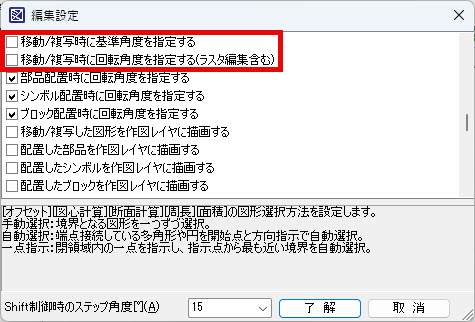対象製品
図形移動/複写時に、図形が回転してしまう(そのままの角度で配置したい)場合は、「回転角度指定」の機能が有効になっていないか確認します。有効になっている場合は、この機能を無効にします。
「回転角度指定」の機能を無効にすることで、図形移動/複写時に、移動/複写先で、図形が回転することなく、そのままの角度で配置されるようになります。
- [編集]-[図形編集]-[図形移動]または[図形複写]コマンドをクリックします。
- 移動(または複写)する図形を選択します。
(選択方法は右クリックメニューまたは[設定]-[選択設定]コマンドで切り替えできます) - [この図形を選択しますか?]という選択確認のメッセージが表示されます。
マウスの左ボタンをクリックするか、[完了]ボタンを押します。 - 右クリックメニューの[要素角度参照]をクリックしてチェックを外します。
(チェックが外れている場合はキーボードの[Esc]キーを押します)【図脳RAPIDPROのみ】 - 右クリックメニューの[基準角度指定]をクリックしてチェックを外します。
(チェックが外れている場合はキーボードの[Esc]キーを押します) 【図脳RAPIDPROのみ】 - 右クリックメニューの[回転角度指定]をクリックしてチェックを外します。
(チェックが外れている場合はキーボードの[Esc]キーを押します)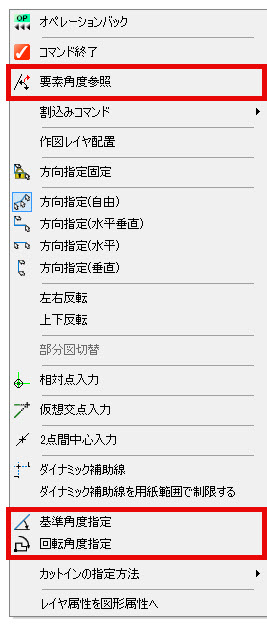
- 移動(または複写)基準点を指示します。
- 移動(または複写)先の点を指示します。
- 右クリックメニューの[コマンド終了]をクリックします。
- [要素角度参照]は初期の設定では無効になっています(チェックが外れています)。
クリックすることで有効(チェックを付ける)/無効(チェックを外す)の切り替えができます。
作図済みの図形の角度に合せた角度を指定したい場合は、[要素角度参照]にチェックを付けて、角度を持つ図形上の点でクリックします。詳しくは「作図済みの図形と同じ傾きで、対象図形を移動/複写するには」をご参照ください。
- 「要素角度参照」は図脳RAPIDPROのみの機能です。図脳RAPIDにはありません。図脳RAPIDの場合は、右クリックメニューに[要素角度参照]が表示されません。
- [基準角度指定]は初期の設定では無効になっています(チェックが外れています)。
クリックすることで有効(チェックを付ける)/無効(チェックを外す)の切り替えができます。
[基準角度指定にチェックを付けると、[図形移動]コマンドや[図形複写]コマンドで回転操作を行う場合に、回転角度の基準となる方向角度を指定することができます。
[回転角度指定]と組み合わせると、移動(または複写)元の操作基準点から方向基準点への角度を、移動(または複写)先の配置点から方向指定点への向きに合わせて移動(または複写)する、という操作ができます。詳しくは「角度が不明な図形の傾きにあわせて、対象図形を移動/複写するには」をご参照ください。
- 「基準角度指定」は図脳RAPIDPROのみの機能です。図脳RAPIDにはありません。図脳RAPIDの場合は、右クリックメニューに[基準角度指定]が表示されません。
- [回転角度指定]は初期の設定では有効になっています(チェックが付いています)。
図脳RAPID20/PRO20以降では、初期の設定では無効になっています(チェックが外れています)。
クリックすることで有効(チェックを付ける)/無効(チェックを外す)の切り替えができます。
[回転角度指定]にチェックを付けると、[図形移動]コマンドや[図形複写]コマンドで回転操作を行う場合に、配置角度を指定することができます。
[基準角度指定]と組み合わせると、移動(または複写)元の操作基準点から方向基準点への角度を、移動(または複写)先の配置点から方向指定点への向きに合わせて移動(または複写)する、という操作ができます。詳しくは「角度が不明な図形の傾きにあわせて、対象図形を移動/複写するには」をご参照ください。
- [基準角度指定]および[回転角度指定]は、[設定]-[編集設定]コマンドでも設定できます。
[移動/複写時に基準角度を指定する]のチェックを外します。(基準角度指定)
[移動/複写時に回転角度を指定する(ラスタ編集含む)]のチェックを外します。(回転角度指定)